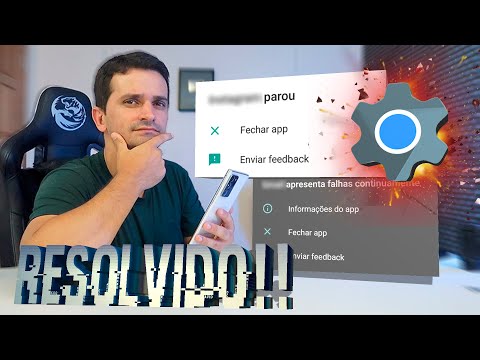
Contente
O WhatsApp é um dos aplicativos mais populares da atualidade e, embora seja atualizado regularmente, ainda ocorrem problemas. Um dos problemas mais comuns com ele é quando ele trava ao ser usado. Na maioria das vezes, o erro que o WhatsApp sempre pára de aparecer quando o aplicativo é aberto. Isso significa que não foi possível inicializar ou que há problemas em algum lugar. Uma das possibilidades de esse problema ocorrer é quando ocorre um problema com o firmware.
Nesta postagem, vou orientá-lo na solução de problemas do seu Galaxy A20 com o erro ‘WhatsApp continua parando’. Tentaremos examinar todas as possibilidades e excluí-las uma após a outra até que possamos determinar qual é o problema e, esperançosamente, sermos capazes de corrigi-lo. Se você é um dos usuários deste aplicativo e está enfrentando o mesmo problema, continue lendo esta postagem, pois podemos ajudá-lo com isso.
Para aqueles que procuram uma solução para um problema diferente, visite nossa página de solução de problemas, pois já abordamos alguns dos problemas mais comuns com este telefone. Navegue pela página para encontrar problemas semelhantes aos seus e use as soluções que sugerimos. Se eles não funcionarem para você ou se você ainda precisar de nossa ajuda, entre em contato conosco a qualquer momento por meio de nosso questionário de problemas do Android.
WhatsApp continua parando no Galaxy A20
Eu pessoalmente encontrei problemas semelhantes no passado e posso garantir que, na maioria das vezes, esse tipo de problema não é realmente sério e você certamente pode corrigi-lo por si mesmo. Com isso dito, aqui estão o que você precisa fazer se o WhatsApp continuar parando no seu telefone ...
Primeira solução: execute o procedimento de reinicialização forçada primeiro
É imperativo que você execute este procedimento primeiro, porque é muito possível que o WhatsApp continue parando devido a um pequeno problema de firmware ou mesmo apenas uma falha. Problemas como esse acontecem o tempo todo e, embora sejam muito irritantes e possam parecer sérios, na verdade são fáceis de corrigir e é aí que entra a reinicialização forçada. É uma remoção de bateria simulada e muito eficaz. Veja como é feito:
- Pressione e segure o botão Diminuir volume e não o solte ainda.
- Enquanto mantém pressionado o botão de volume, pressione e mantenha pressionada a tecla Liga / Desliga também.
- Mantenha as duas teclas pressionadas juntas por 15 segundos ou até que o logotipo do Galaxy A20 apareça na tela.
Assim que o telefone for reiniciado com sucesso, tente ver se o WhatsApp continua parando no seu Galaxy A20. Se ainda assim, vá para a próxima solução.
TAMBÉM LEIA: Como consertar o Samsung Galaxy A20 que fica travando e atrasando
Segunda solução: limpar o cache do WhatsApp
O sistema Android cria cache para aplicativos individuais. Esses são arquivos temporários que ajudam a fazer os aplicativos funcionarem sem problemas. No entanto, há momentos em que eles são corrompidos e, quando isso acontece, problemas como esse podem ocorrer. Mas não se preocupe, porque se for realmente o caso, você deve ser capaz de consertar fazendo o seguinte:
- Deslize de cima para baixo na tela para puxar o painel de notificação para baixo.
- Toque no ícone Configurações no canto superior direito.
- Role e toque em Aplicativos.
- Localize e toque em WhatsApp.
- Toque em Armazenamento.
- Toque em Limpar cache.
Depois que o cache for excluído, abra o aplicativo e veja se o WhatsApp continua parando e, se isso acontecer, vá para a próxima solução.
Terceira solução: excluir dados do WhatsApp
Depois de excluir o cache e o WhatsApp ainda continua travando, a próxima coisa que você precisa fazer é reiniciá-lo. Ao redefinir aplicativos, o que você precisa fazer é excluir os arquivos de dados e é assim que se faz:
- Deslize de cima para baixo na tela para puxar o painel de notificação para baixo.
- Toque no ícone Configurações no canto superior direito.
- Role e toque em Aplicativos.
- Localize e toque em WhatsApp.
- Toque em Armazenamento.
- Toque em Limpar dados e em OK para confirmar.
- Reinicie o seu dispositivo.
Após a reinicialização, abra o aplicativo e tente usá-lo para ver se o WhatsApp continua parando mesmo após este procedimento. Se ainda assim, é hora de uma solução mais eficaz.
TAMBÉM LEIA: Correção do Samsung Galaxy A20 que fica desconectado da rede WiFi
Quarta solução: desinstale o WhatsApp e reinstale-o
Quando se trata de problemas de aplicativos, este é bastante eficaz. Na verdade, esse pode ser o fim do problema. Isso removerá toda a associação do aplicativo com o firmware e outros aplicativos. Não se preocupe, você não perderá nenhum dos seus arquivos. É assim que você faz:
- Deslize de cima para baixo na tela para puxar o painel de notificação para baixo.
- Toque no ícone Configurações no canto superior direito.
- Role e toque em Aplicativos.
- Localize e toque em WhatsApp.
- Toque em Armazenamento.
- Toque em Limpar dados e toque em OK para confirmar.
- Toque na tecla Voltar uma vez e, em seguida, toque em Desinstalar.
- Confirme que deseja remover o aplicativo de seu telefone.
- Reinicie seu dispositivo para atualizar sua memória.
Depois disso, instale o aplicativo novamente e veja se o problema continua. Veja como instalar um aplicativo em seu telefone ...
- Na tela inicial, abra a gaveta de aplicativos.
- Localize e toque em Play Store.
- Pesquise por ‘whatsapp’.
- Toque em WhatsApp e em Instalar.
- Depois de instalar o aplicativo com sucesso, toque em Abrir.
Na maioria das vezes, isso resolverá o problema. No entanto, se o WhatsApp continuar parando após esse procedimento, isso pode ser apenas um sinal de um problema de firmware. Desta vez, você terá que reiniciar o telefone.
TAMBÉM LEIA: Como consertar o Samsung Galaxy A20 preso na tela preta da morte
Quinta solução: faça backup de seus arquivos e reinicie seu telefone
Uma redefinição mestre corrigirá quaisquer problemas relacionados ao aplicativo ou software, incluindo travamentos do aplicativo. Mas o fato é que não sugerimos este procedimento sem primeiro esgotar todas as soluções possíveis, mas parece que você ficou sem opções. Portanto, crie um backup de seus arquivos e dados importantes, pois eles serão excluídos durante o processo. Após o backup, remova suas contas do Google e Samsung para que você não seja impedido de acessar seu dispositivo. Depois disso, siga estas etapas para redefinir seu telefone:
- Desligue o dispositivo.
- Pressione e segure o Aumentar o volume e Poder chaves.
- Quando o logotipo do Galaxy A20 aparecer, solte as três teclas.
- Seu Galaxy A20 continuará a inicializar no modo de recuperação. Depois de ver uma tela preta com textos em azul e amarelo, prossiga para a próxima etapa.
- aperte o Volume baixo várias vezes para destacar "limpar dados / reset de fábrica".
- pressione Poder botão para selecionar.
- aperte o Volume baixo até que ‘Sim’ seja destacado.
- pressione Poder para selecionar e iniciar a redefinição mestre.
- Quando a reinicialização principal estiver concluída, ‘Reiniciar sistema agora’ é destacado.
- aperte o Chave de poder para reiniciar o dispositivo.
Espero que tenhamos ajudado você a consertar seu Galaxy A20 com o WhatsApp que está sempre parando de problemas. Agradeceríamos se você nos ajudasse a espalhar a palavra, então, compartilhe esta postagem se você a achou útil. Muito obrigado pela leitura!
conecte-se conosco
Estamos sempre abertos para seus problemas, dúvidas e sugestões, portanto, fique à vontade para nos contatar preenchendo este formulário. Este é um serviço gratuito que oferecemos e não cobramos um centavo por ele. Mas observe que recebemos centenas de e-mails todos os dias e é impossível para nós responder a cada um deles. Mas tenha certeza de que lemos todas as mensagens que recebemos. Para aqueles a quem ajudamos, espalhe a palavra compartilhando nossas postagens com seus amigos ou simplesmente curtindo nossa página no Facebook ou siga-nos no Twitter. Você também pode visitar nosso canal no Youtube, pois publicamos vídeos úteis todas as semanas.


